Отсылка одного документа разным получателям (Последовательная трансляция)
С помощью этого устройства можно одним действием подготовить к отправке один документ нескольким получателям (не более 101). Получателей можно задавать вводом номеров факса/телефона в сочетании с выбором зарегистрированных получателей (номер соответствующего получателя и групповой набор).
Следующее количество получателей можно задать в комбинации.
-
Получатель, зарегистрированный для устройства:
До 100 (общее количество соответствующих телефонных номеров и группового набора)
-
Ввод номеров факса/телефона или повторный набор:
1
 Внимание!
Внимание!
-
Возможна ситуация, когда факсимильные сообщения будут приняты непредусмотренными получателями из-за неправильного набора или неправильной регистрации факсимильных или телефонных номеров. Рекомендуется отправлять важные документы один за другим после проведения телефонного разговора.
 Примечание.
Примечание.
-
Если документы часто отправляются одной и той же группе получателей, то эти номера можно сгруппировать для группового набора. Это позволит отправлять документы всем получателям в группе с помощью несложной операции.
-
Сведения об основных операциях отправки см. в разделе:
-
Положите документы на стекло рабочей поверхности или поместите их в УАПД.
-
Выберите пункт
 ФАКС (FAX) на экране «НАЧАЛО».
ФАКС (FAX) на экране «НАЧАЛО». ЖК-дисплей и панель управления
ЖК-дисплей и панель управленияОтображается экран ожидания факса.
-
При необходимости настройте контрастность и разрешение сканирования.
-
Укажите первый телефонный номер.
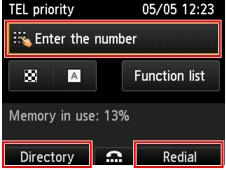
Укажите первого получателя, используя один из следующих способов.
-
Получатель, зарегистрированный для устройства:
Нажмите левую кнопку Функция (Function) и укажите получателя.
-
С помощью ввода номеров факса/телефона:
С помощью цифровых кнопок введите номер факса/телефона получателя.
 Отправка факсов путем ввода номера факса или телефона
Отправка факсов путем ввода номера факса или телефона Примечание.
Примечание.-
Если в разделе Контроль за безопасностью (Security control) меню Параметры ФАКСА (FAX settings) для параметра ФАКС - повторн. ввод номера (FAX number re-entry) установлено значение ВКЛ (ON), введите номер еще раз.
-
-
Выполнив повторный набор:
Нажмите правую кнопку Функция (Function) и выберите номер в журнале исходящих вызовов.
-
-
Добавьте получателя.
-
С помощью кнопки



 выберите пункт Доб. получат. (Add recipient) и нажмите кнопку OK.
выберите пункт Доб. получат. (Add recipient) и нажмите кнопку OK.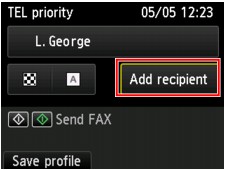
Отображается список получателей.
-
Выберите способ добавления получателя.
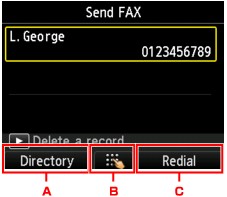
-
Получателя можно добавить из списка зарегистрированных получателей с помощью левой кнопки Функция (Function).
-
Получателя можно добавить путем ввода факсимильного или телефонного номера после нажатия центральной кнопки Функция (Function), если первый получатель был выбран из числа зарегистрированных.
-
Получателя можно добавить путем выбора номера из журнала исходящих вызовов после нажатия правой кнопки Функция (Function), если первый получатель был выбран из числа зарегистрированных.
-
-
Добавьте получателя.
Добавьте получателя в соответствии с выбранным методом.
После указания нескольких получателей отображается экран Последовательная трансляция (Sequential broadcasting).
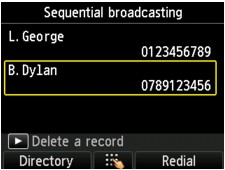
-
Для последующего добавления получателя повторите те же действия.
 Примечание.
Примечание.-
Получателя можно задать вводом номера факса/телефона или выбрав номер из журнала исходящих вызовов.
-
Чтобы удалить получателя, выберите его с помощью кнопки

 и нажмите кнопку
и нажмите кнопку  .
.
-
-
Кнопка Цветной (Color) предназначена для передачи в цвете, а кнопка Черный (Black) — для черно-белой передачи.
 Внимание!
Внимание!-
Передача в цвете доступна, только если факсимильное устройство получателя поддерживает данный режим.
-
 Примечание.
Примечание.
-
Для отмены передачи факса нажмите кнопку Стоп (Stop). Для отмены передачи факса во время ее выполнения нажмите кнопку Стоп (Stop) и следуйте инструкциям на ЖК-дисплее.
Если нажать кнопку Стоп (Stop), будет отменена передача факса всем получателям. Отменить передачу факса только одному получателю нельзя.
-
Если документ остался в УАПД после того, как во время сканирования была нажата кнопка Стоп (Stop), на ЖК-дисплее отобразится сообщение Документ в УАП. Выберите
 для аннулирования документа. (Document in ADF. Select
для аннулирования документа. (Document in ADF. Select  to eject document.). Нажмите кнопку OK, чтобы автоматически извлечь оставшиеся документы.
to eject document.). Нажмите кнопку OK, чтобы автоматически извлечь оставшиеся документы.

